
UltFone Telefon Transferi İncelemesi: Özellikler, Fiyatlandırma ve En İyi Alternatif

Telefon aktarım araçlarının yardımıyla Android ve iPhone arasında geçiş yapmak hiç bu kadar kolay olmamıştı. Mevcut birçok seçenek arasında UltFone Phone Transfer, Android ve iOS cihazlar arasında veri taşıma yeteneğiyle öne çıkıyor. Ancak, her yazılım gibi, hem güçlü hem de zayıf yönleri var. Bu UltFone Phone Transfer incelemesinde, UltFone Phone Transfer'ın özelliklerini, fiyatını, artılarını ve eksilerini ve kullanıcı geri bildirimlerini inceleyeceğiz. Ayrıca, nasıl kullanılacağına dair adım adım bir kılavuz sunacak ve son olarak daha çok yönlü bir alternatif önereceğiz.
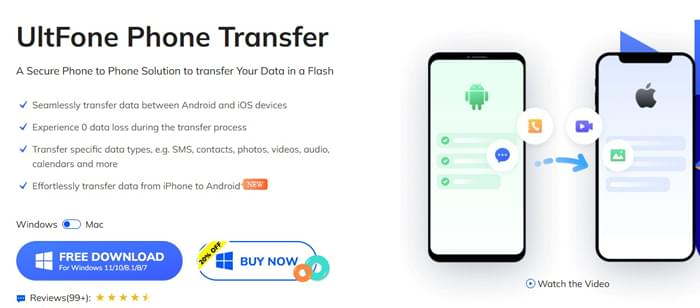
UltFone Phone Transfer, UltFone tarafından geliştirilen profesyonel bir veri aktarım aracıdır. Temel işlevi, kullanıcıların farklı telefonlar, hatta farklı işletim sistemleri ve markalar arasında güvenli, hızlı ve eksiksiz veri aktarımı yapmalarına yardımcı olmaktır.
Öncelikle UltFone Phone Transfer'in temel özelliklerine bir göz atalım:
UltFone ücretsiz deneme sürümü sunuyor, ancak yalnızca 10 fotoğraf aktarmanıza izin veriyor. Tüm özelliklerden yararlanmak için ücretli bir lisansa ihtiyacınız var.
Kişisel Planlar (5 cihaz, 1 bilgisayar):
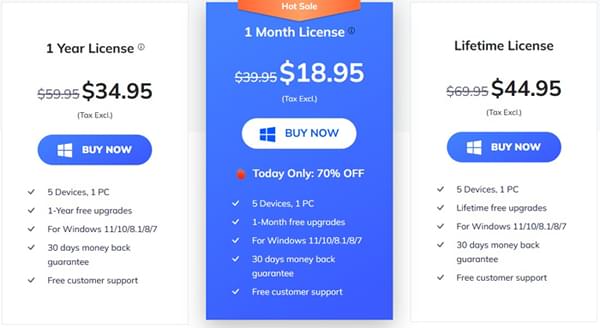
İş Planları (1 bilgisayar, birden fazla cihaz):
10 cihaz için yıllık 54,95 dolardan başlayan fiyatlar, cihaz limitleri arttıkça artıyor.
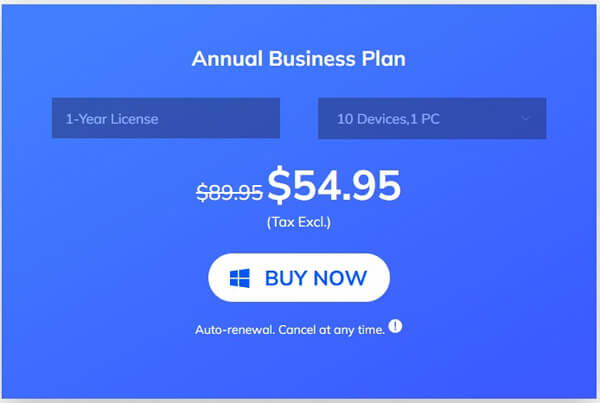
Elbette hiçbir araç mükemmel değildir. İşte temel avantajları ve sınırlamaları:
Artıları:
Eksileri:
Peki, bu gerçek dünya deneyimlerinde nasıl bir etki yaratıyor? Kullanıcıların çevrimiçi yorumları çoğunlukla olumlu olsa da, bazı yapıcı geri bildirimler de içeriyor.
"Çevrimiçi yazılım satın alma konusunda en iyi deneyimim. Ciddi, doğru insanlar ve hızlı destek, her zaman hazır. Yazılım ihtiyaçlarımı tamamen karşıladı. Kesinlikle tavsiye ederim!"
"Çok kullanışlı bir yazılım, mükemmel bir destek. Android iPhone'a her şeyi aktarmayı büyük ölçüde kolaylaştırdılar. Çok memnunum!"
"Ult Fone çok güvenilmez. Yazılımı yüklemek bazen 20 dakikaya kadar sürüyor ve sık sık çöküyor... Bazen telefonunuzu bulamıyor... Çok sinir bozucu."
Yukarıda belirtildiği gibi, UltFone Phone Transfer, iOS Android ve Android iOS veri aktarımını destekler. Örnek olarak iPhone'dan Android aktarım şu şekilde çalışır:
Adım 1. UltFone Phone Transfer'i resmi web sitesinden indirin ve bilgisayarınıza kurun.
Adım 2. Programı masaüstünüzden açın. Ana arayüzde " iOS Android " aktarım modunu seçin ve devam etmek için "Başlat"a tıklayın.
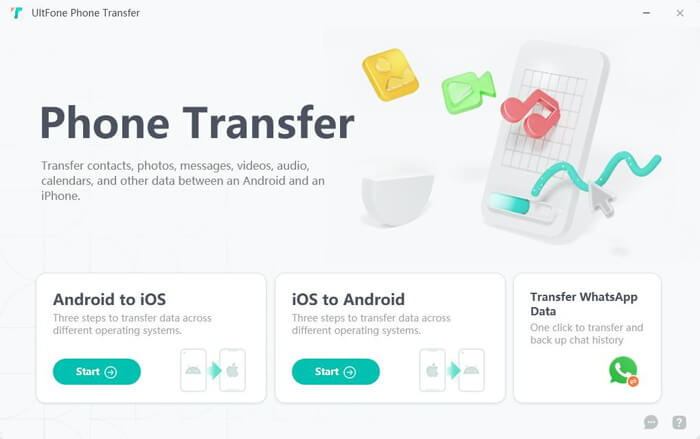
Adım 3. Bir USB kablosu kullanarak iPhone'unuzu bilgisayara bağlayın. UltFone'un cihazınızın verilerine erişmesine izin vermek için iPhone'unuzun kilidini açmayı ve "Bu Bilgisayara Güven" seçeneğini işaretlemeyi unutmayın.
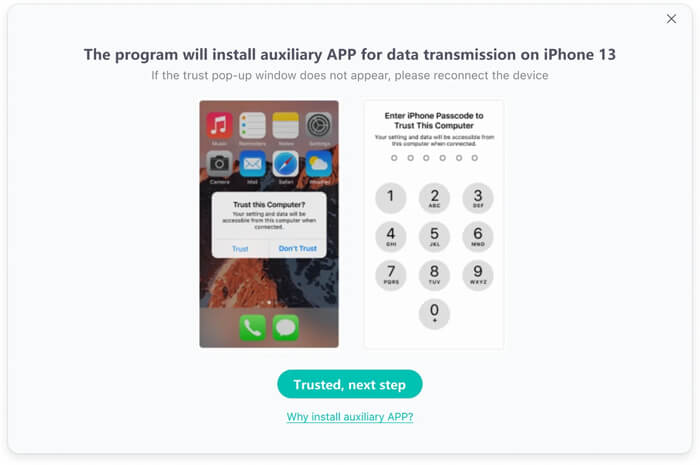
Adım 4. Ardından, Android telefonunuzu bilgisayara bağlayın. Muhtemelen Android cihazınızda USB Hata Ayıklama özelliğini etkinleştirmeniz gerekecektir (yazılım bunun nasıl yapılacağına dair net talimatlar sağlayacaktır). Ayrıca, aktarımı kolaylaştırmak için Android telefonunuza bir yardımcı uygulamanın yüklenmesine izin vermeniz gerekebilir.
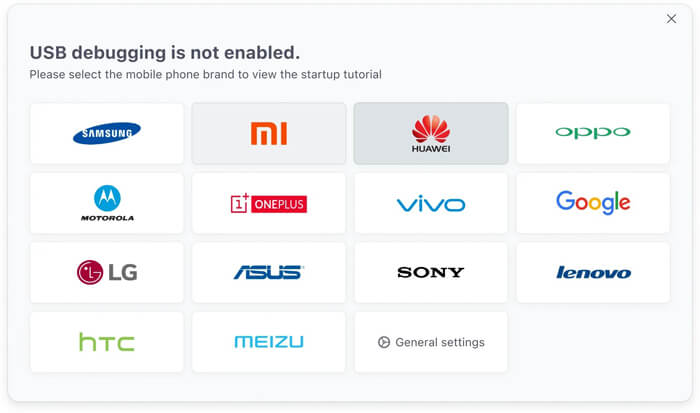
Adım 5. Her iki cihaz da başarıyla tanındığında, arayüzdeki "Başlat" düğmesi tıklanabilir hale gelecektir. Devam etmek için tıklayın.
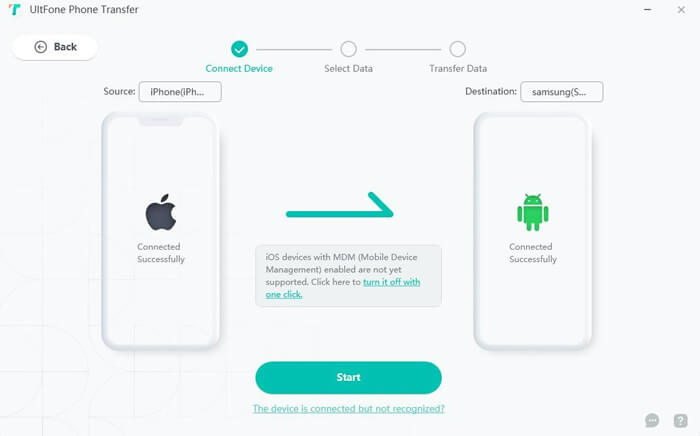
Adım 6. iOS cihazınızdaki veriler ekranda listelenecektir, istediğiniz verileri seçin ve ardından devam etmek için "Taramayı Başlat"a tıklayın.
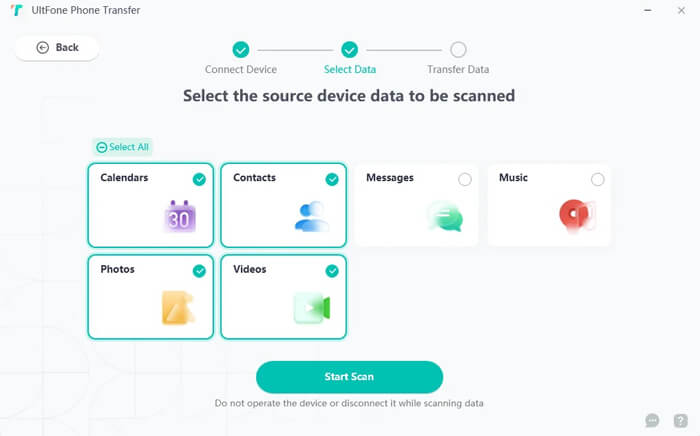
Not: SMS'leri iOS Android aktarmanız gerekirse, Android cihazınızda geçici olarak varsayılan mesajlaşma uygulamanız olarak "Connect App"i ayarlamanız istenecektir.
Adım 7. Taramanın ardından "Veri Aktar" düğmesine tıklayın. Yazılım, verileri iPhone'unuzdan Android cihazınıza kopyalamaya başlayacaktır. İşlem tamamlanana kadar her iki cihazı da bağlı tutun ve bağlantıyı kesmeyin.
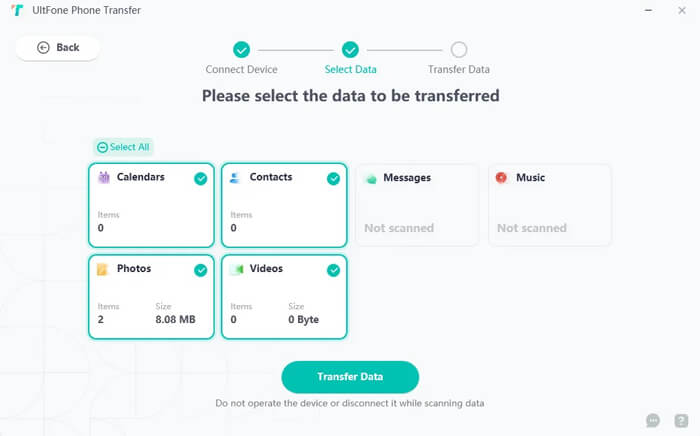
UltFone iyi bir seçenek olsa da, Android Android ve iOS iOS destek eksikliği birçok kullanıcı için sorun olabilir. Daha esnek, hepsi bir arada bir çözüm arıyorsanız, Coolmuster Mobile Transfer öneririz.
Coolmuster Mobile Transfer ve UltFone Phone Transfer aynı amacı paylaşır: kullanıcıların telefonlar arasında veri aktarımına yardımcı olmak. Ancak Coolmuster Mobile Transfer daha fazla aktarım modu sunar ve daha geniş bir cihaz yelpazesini destekler.
Neden Coolmuster Mobile Transfer seçmelisiniz?
UltFone Phone Transfer ile daha net bir karşılaştırma yapabilmek için iPhone'dan Android örnek verelim:
01 Aşağıdaki butona tıklayarak yazılımı bilgisayarınıza indirip kurabilirsiniz.
02 iPhone ve Android cihazlarınızı ekranda belirtildiği gibi aynı bilgisayara bağlayın. Android için USB kablosu veya Wi-Fi ile bağlanabilirsiniz.

03 Her iki cihaz da algılandığında, ana arayüzü göreceksiniz. Kaynak ve hedef cihazların doğru yerleştirildiğinden emin olun. Aksi takdirde, konumlarını değiştirmek için "Çevir" düğmesine tıklayın.

04 Orta panelde, kişiler, SMS, kitaplar, müzik, videolar ve fotoğraflar gibi aktarmak istediğiniz veri türlerini seçin. Gerekirse, "Kopyalamadan önce verileri temizle" seçeneğini işaretleyin ve ardından aktarımı başlatmak için "Kopyalamayı Başlat"a tıklayın.

iPhone'dan Android SMS aktarırken iPhone'unuzun kilidinin açık olduğundan emin olun ve ekranda görüntülenen herhangi bir kilit açma uyarısına dikkat edin.

Bu sürecin nasıl işlediğini daha iyi anlamak için aşağıdaki video eğitimini izleyebilirsiniz.
UltFone Phone Transfer, yalnızca Android ve iOS arasında veri aktarımı yapmanız gerekiyorsa güvenilir bir seçenektir. Kullanımı kolaydır ve WhatsApp geçişi için iyi çalışır. Ancak, sınırlı deneme süresi, aynı sistem desteğinin olmaması ve sınırlı uyumluluğu, onu daha geniş kapsamlı ihtiyaçları olan kullanıcılar için pek ideal kılmaz.
Daha çok yönlü, bütçe dostu ve verimli bir alternatif arıyorsanız, Coolmuster Mobile Transfer daha iyi bir seçimdir. Tüm transfer kombinasyonlarını ve daha geniş bir veri türü yelpazesini destekleyerek, sorunsuz ve zahmetsiz bir telefon geçiş deneyimi sağlar.
İlgili Makaleler:
UltFone Transfer İncelemesi: Özellikler, Artılar, Eksiler, Fiyat ve Alternatifler
2025'te Android ve iOS için En İyi Telefon Transfer Yazılımı Hangisi?
En İyi 9 Wi-Fi Aktarım Uygulamasının Tanıtımı: Kapsamlı Bir İnceleme

 Telefondan Telefona Transfer
Telefondan Telefona Transfer
 UltFone Telefon Transferi İncelemesi: Özellikler, Fiyatlandırma ve En İyi Alternatif
UltFone Telefon Transferi İncelemesi: Özellikler, Fiyatlandırma ve En İyi Alternatif





